win10系统右键菜单中的解压缩软件不见了的修复步骤
发布日期:2019-03-23 作者:雨林木风纯净版系统 来源:http://www.8ud.cn
今天和大家分享一下win10系统右键菜单中的解压缩软件不见了问题的解决方法,在使用win10系统的过程中经常不知道如何去解决win10系统右键菜单中的解压缩软件不见了的问题,有什么好的办法去解决win10系统右键菜单中的解压缩软件不见了呢?小编教你只需要1、出现如图文件右键菜单无winrar压缩项,新建菜单正常的情况; 2、打开winrar程序,或新建空包再打开,winrar程序界面如图;就可以了;下面就是我给大家分享关于win10系统右键菜单中的解压缩软件不见了的详细步骤:: 具体方法如下: 1、出现如图文件右键菜单无winrar压缩项,新建菜单正常的情况; 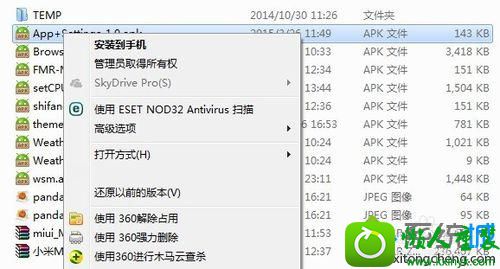
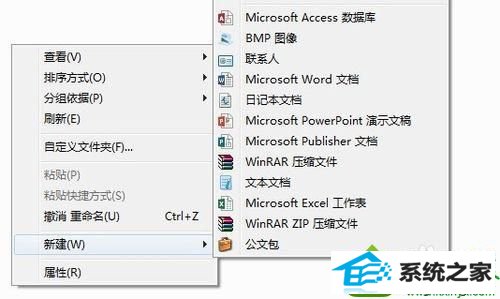 2、打开winrar程序,或新建空包再打开,winrar程序界面如图;
2、打开winrar程序,或新建空包再打开,winrar程序界面如图; 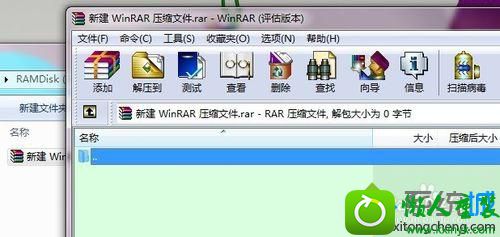 3、点击工具栏上“选项”下的设置,或直接快捷键“Ctrl+s”打开设置界面;
3、点击工具栏上“选项”下的设置,或直接快捷键“Ctrl+s”打开设置界面;  4、然后从默认常规选项卡切换到最后一项“综合”,单击打开“上下文菜单项目”按钮;
4、然后从默认常规选项卡切换到最后一项“综合”,单击打开“上下文菜单项目”按钮; 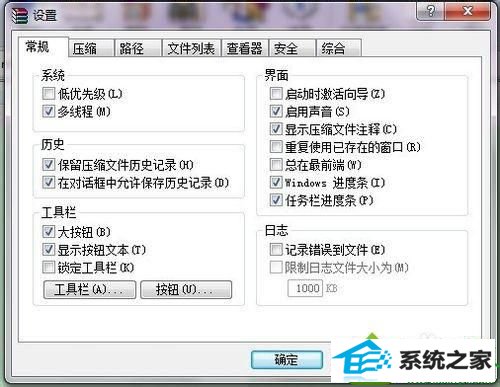
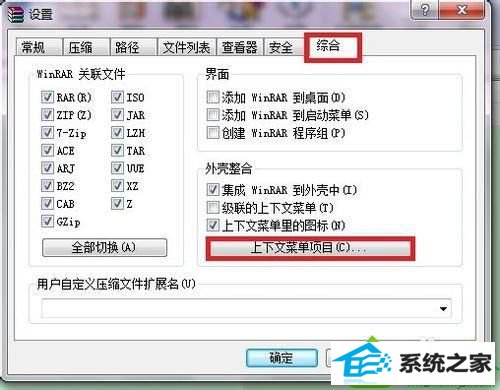 5、建议勾选图中三项,“解压到当前文件夹、解压到<文件夹/>”和“添加到<压缩文件名称>”,点击“确定”按钮,完成设置;
5、建议勾选图中三项,“解压到当前文件夹、解压到<文件夹/>”和“添加到<压缩文件名称>”,点击“确定”按钮,完成设置; 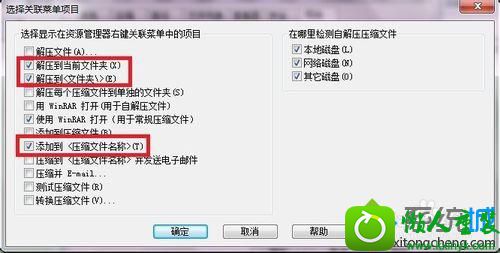 6、右键菜单、右键解压菜单恢复正常。
6、右键菜单、右键解压菜单恢复正常。 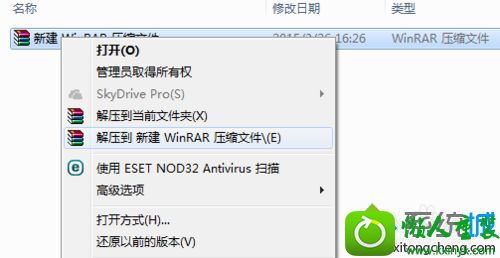
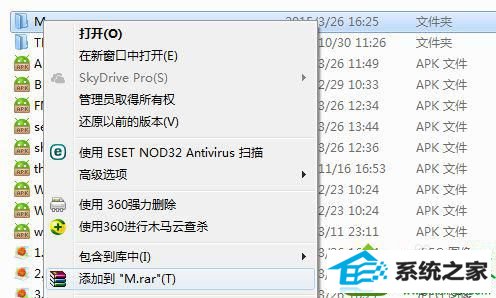 关于win10右键菜单中的解压缩软件不见了的问题,上述小编给大家介绍具体解决方法了,希望此教程内容能够帮助到大家!
关于win10右键菜单中的解压缩软件不见了的问题,上述小编给大家介绍具体解决方法了,希望此教程内容能够帮助到大家!
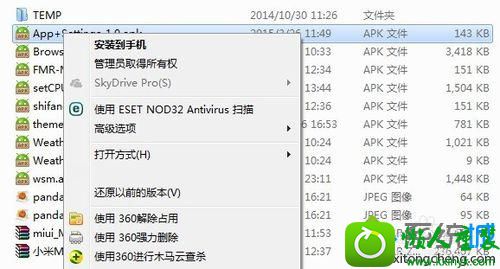
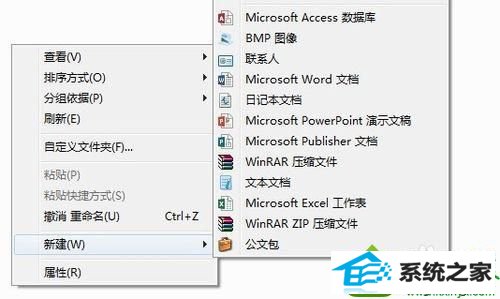 2、打开winrar程序,或新建空包再打开,winrar程序界面如图;
2、打开winrar程序,或新建空包再打开,winrar程序界面如图; 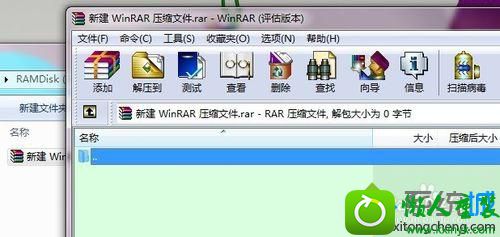 3、点击工具栏上“选项”下的设置,或直接快捷键“Ctrl+s”打开设置界面;
3、点击工具栏上“选项”下的设置,或直接快捷键“Ctrl+s”打开设置界面;  4、然后从默认常规选项卡切换到最后一项“综合”,单击打开“上下文菜单项目”按钮;
4、然后从默认常规选项卡切换到最后一项“综合”,单击打开“上下文菜单项目”按钮; 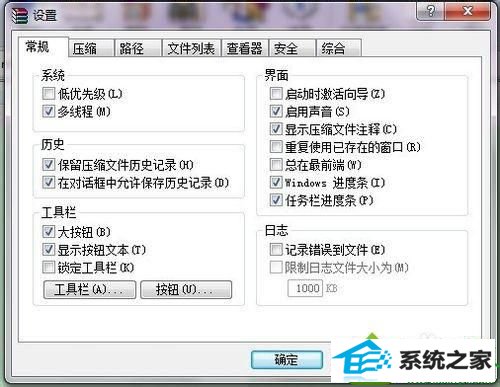
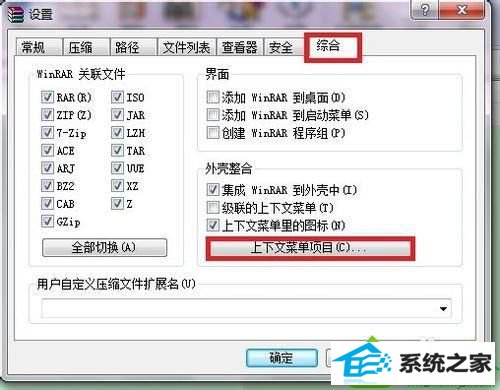 5、建议勾选图中三项,“解压到当前文件夹、解压到<文件夹/>”和“添加到<压缩文件名称>”,点击“确定”按钮,完成设置;
5、建议勾选图中三项,“解压到当前文件夹、解压到<文件夹/>”和“添加到<压缩文件名称>”,点击“确定”按钮,完成设置; 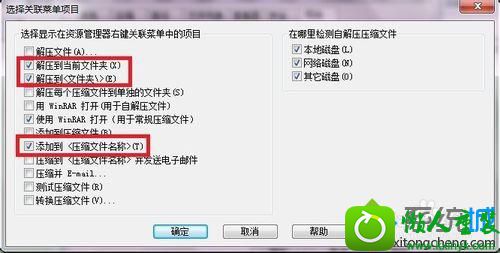 6、右键菜单、右键解压菜单恢复正常。
6、右键菜单、右键解压菜单恢复正常。 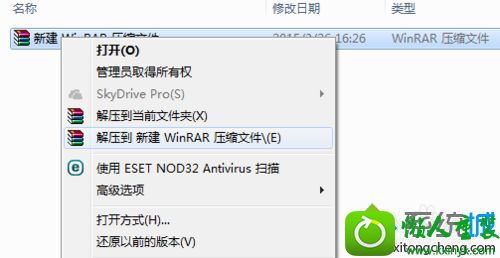
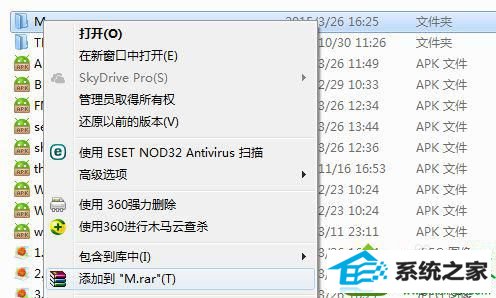 关于win10右键菜单中的解压缩软件不见了的问题,上述小编给大家介绍具体解决方法了,希望此教程内容能够帮助到大家!
关于win10右键菜单中的解压缩软件不见了的问题,上述小编给大家介绍具体解决方法了,希望此教程内容能够帮助到大家!
相关系统推荐
- 萝卜家园Win7 安全装机版64位 2021.02 2021-01-12
- 番茄花园Windows xp 电脑城2021五一装机版 2021-05-02
- 雨林木风win11 64位分享精品版v2021.10免激活 2021-09-06
- 电脑公司Windows10 优化装机版64位 2020.09 2020-08-16
- 深度技术WinXP 体验装机版 2021.07 2021-06-10
- 电脑公司WinXP 完美装机版 2020.06 2020-05-09
- 电脑公司Win10 正式装机版32位 2020.07 2020-06-13
- 雨林木风Window7 32位 万能春节纯净版 v2020.02 2020-01-24
- 电脑公司Windows11 大神装机版64位 2021.08 2021-07-15
- 雨林木风 Ghost Win10 64位 纯净版 v2019.07 2019-06-27
栏目专题推荐
鹰王装机大师 系统基地win8系统下载 系统兔装机助理 云净装机助理 橙子装机卫士 蜻蜓装机助理 睿派克win10系统下载 木风雨林重装系统 风雨木林装机卫士 专注于装机助理 家庭版装机大师 金山装机卫士 小黑马win8系统下载 桔子xp系统下载 小鱼u盘装系统 联想win8系统下载 绿茶装机助手 极速win7系统下载 三星装机助理 闪兔系统系统下载推荐
系统教程推荐
- 1win7系统桌面右键菜单如何添加关机项
- 2一键重装系统简体吗
- 3win10系统怎么彻底卸载loadrunner_win10系统完全卸载loadrunner的图
- 4win10装机版系统如何打开虚拟键盘
- 5win7系统修复注销关机声音的配置办法
- 6win7系统360浏览器兼容模式如何配置
- 7win10系统系设置windows照片查看器为默认查看器的操作方案
- 8w7装机版旗舰版和强化版的区别是什么?w7装机版旗舰版和强化版哪个好
- 9win10系统“系统更新安装完毕”才能关机的还原教程
- 10xp装机版安装office2007提示错误1402
- 11win10系统qq消息没有提示音的方法介绍
- 12win10系统切换输入法快捷键是什么
 雨林木风纯净版系统
雨林木风纯净版系统








